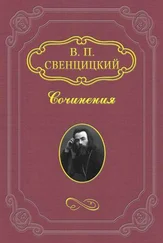Создание структуры
Итак, структура документа Word – это документ, содержащий иерархию разделов и подразделов. Заголовок каждого раздела должен быть отформатирован с помощью различных стилей в соответствии с его значимостью. Заголовок первого уровня форматируется стилем Заголовок 1 и является более общим, чем заголовок второго уровня, отформатированный стилем Заголовок 2, и т. д. Word поддерживает структуру до девяти уровней. Самым низким уровнем является обычный текст.
Для создания структуры сначала необходимо создать развернутый план и установить стили заголовков. После того как план набран, необходимо по очереди выделять его пункты и выбирать соответствующие значения с помощью кнопок раздела Стили. В вашем плане курсовой или дипломной работы разделы необходимо пометить стилем Заголовок 1, подразделы – стилем Заголовок 2 и т. д., все зависит от того, насколько детальный у вас план. Первоначально в создаваемом вами плане не будет пунктов, помеченных как обычный текст, они возникнут позже, когда вы начнете наполнять план содержанием.
...
Примечание
Существует быстрый способ создать необходимый заголовок. Поставьте курсор на нужную строку и нажмите Alt+Shift+<, если нужно сделать такой же заголовок, как и предыдущий (например, две главы подряд). Если же нужно сделать заголовок более низкого уровня (например, параграф), то нажмите Alt+Shift+>. Задача упрощается, когда все заголовки в вашем тексте одного уровня: достаточно запомнить клавиши Alt+Shift+<.
Работа в режиме структуры
Для перехода в режим структуры необходимо нажать кнопку Структура на вкладке Вид. В результате документ отобразится в соответствующем режиме и появится контекстная вкладка Структура, на которой будут размещены кнопки управления созданной структурой документа.
Основное преимущество просмотра документа в режиме структуры состоит в том, что здесь можно оставлять любой уровень структуры, скрывая при этом все те, которые размещены ниже по иерархии. Для настройки отображения структуры предназначена кнопка Показать уровень. Выбрав здесь определенное значение, вы сможете спрятать все остальные уровни. Например, чтобы отобразить пункты только первого уровня, необходимо указать значение Уровень 1 в меню, полученном с помощью кнопки Показать уровень. Разделы можно увидеть с помощью пункта Уровень 2. А при нажатии кнопки Все отобразится вся структура документа (рис. 2.24).
Обратите внимание: при отображении документа в данном режиме рядом с элементом структуры, у которого есть подуровни, отображается знак «+». Двойной щелчок кнопкой мыши на этом значке позволит убрать или, наоборот, отобразить подуровни конкретного элемента плана. Также это можно сделать с помощью кнопок с изображением «+» и «-» (Развернуть или Свернуть).
Рис. 2.24. Установка отображения определенного уровня структуры
Еще одно преимущество рассматриваемого режима состоит в том, что в нем можно легко изменять уровни структуры, превращая, например, третий уровень в первый или наоборот. Для этого предназначена кнопка Уровень. Следует просто выделить необходимый пункт списка и выбрать необходимое значение. Это же действие можно выполнить с помощью кнопок со стрелочками, расположенных на контекстной вкладке Структура. Вы можете повысить или понизить уровень структуры на один (кнопки Повысить уровень или Понизить уровень соответственно), сразу превратить выделенный фрагмент в первый уровень структуры (кнопка Повысить до Заголовка 1) или же преобразовать его в обычный текст (кнопка Понизить до обычного текста). Кроме этого, вы можете перемещать разделы структуры по документу (для этого существуют кнопки Вверх и Вниз), вставляя пункты плана и соответствующий им текст в нужном месте.
...
Примечание
Готовую работу можно всегда превратить в структуру. Если вы использовали встроенные стили для заголовков, то, отобразив документ в режиме структуры, вы сможете работать с ним как со структурой. Если же вы не обращали внимания на стили при форматировании документа, вы также сможете воспользоваться этим режимом. В этом случае необходимо отобразить созданный документ в режиме структуры и, выделяя необходимые фрагменты, оформить их как заголовки, используя кнопки контекстной вкладки.
Еще одна возможность управлять отображением текста в режиме структуры состоит в настройке отображения фрагментов документа, помеченных уровнем Основной текст. По умолчанию он отображается полностью, то есть в тексте документа виден весь фрагмент, помеченный таким образом. При желании можно оставить только первую строку уровня Основной текст – в этом случае структура будет более наглядной. Для этого на контекстной вкладке Структура в группе Работа со структурой установите флажок Показать только первую строку. При работе в режиме структуры форматирование текста (шрифты, выделения, заливка) не отображается. Чтобы увидеть все элементы форматирования текста, установите флажок Показать форматирование текста.
Читать дальше
Конец ознакомительного отрывка
Купить книгу